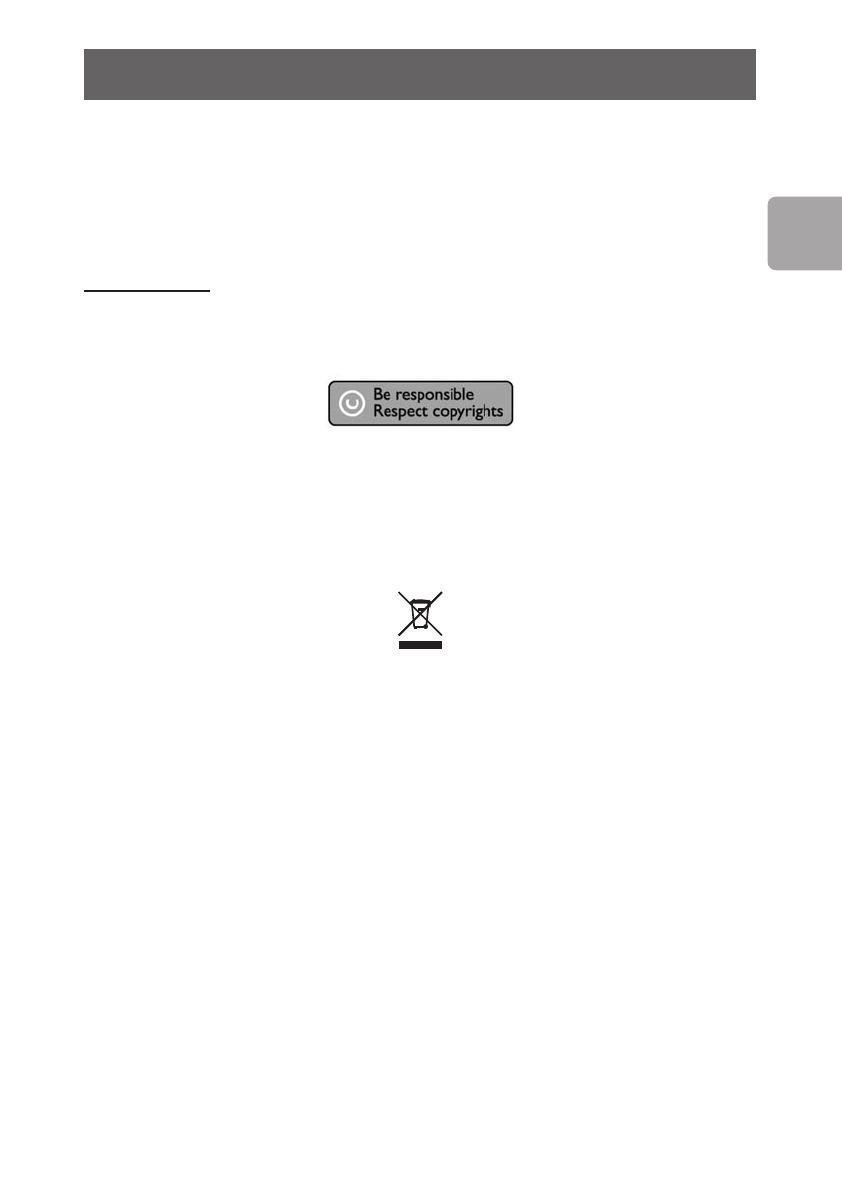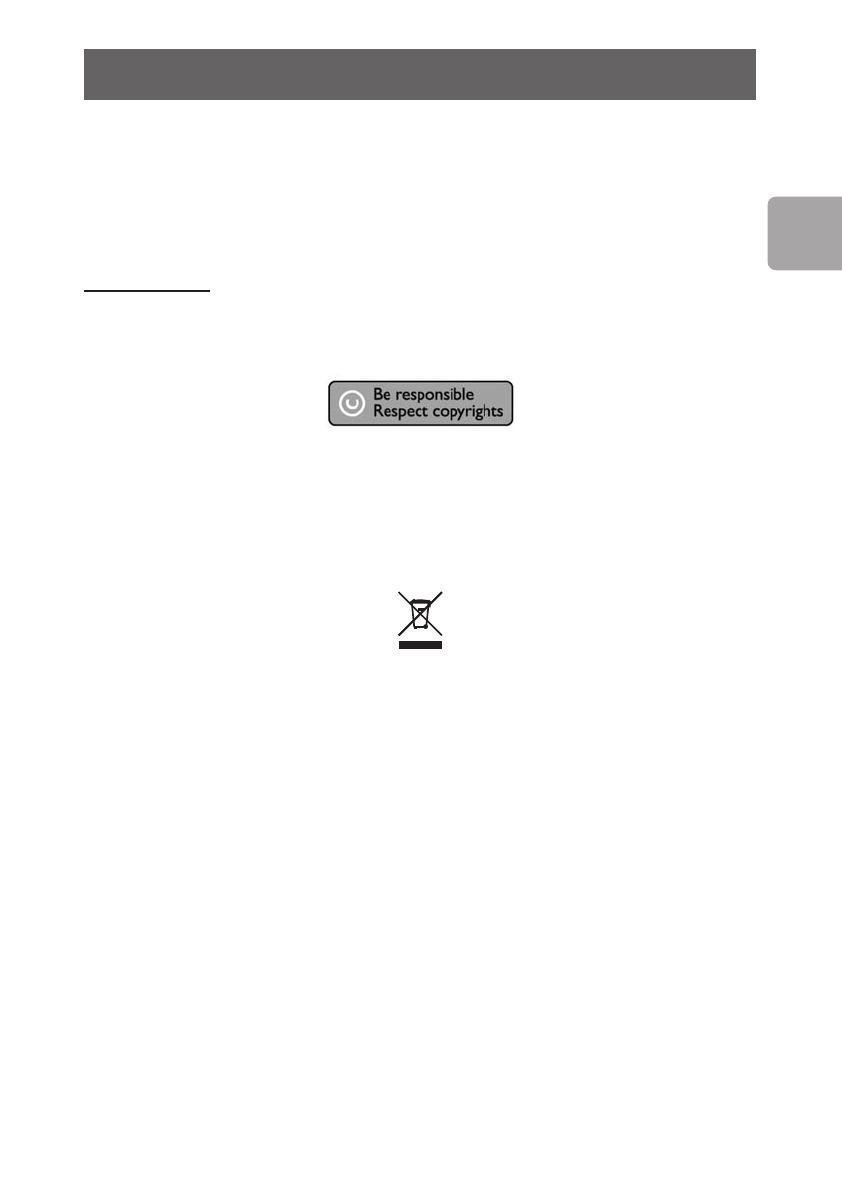
39
DE
Wie findet man Garantie-Informationen?
Zusätzliche Informationen zur Garantie finden Sie im Ordner „Philips Warranty“ auf der
Nero-Software-CD.
Zum Öffnen dieser Dateien benötigen Sie die Software Adobe Reader.
Wenn Sie Adobe Reader nicht haben, können Sie die Software kostenlos von der Website
www
.adobe.com herunterladen.
Die Philips Garantie deckt Schäden nicht ab, die auf Unfälle, Stöße, unsachgemäße
Verwendung oder Vernachlässigung zurückzuführen sind.
Das Anfertigen ungenehmigter Kopien von urheberrechtlich geschütztem Material,
einschließlich Computerprogrammen, Dateien, Sendungen und Tonaufzeichnungen, kann
ein Bruch von Copyrights und damit ein strafrechtliches Vergehen darstellen. Diese
Ausrüstung sollte nicht für solche Zwecke verwendet werden. ”
WEEE-Markierung: „Verbraucherinformation“.
Entsorgung Ihres alten Produkts
Ihr Produkt wurde mit qualitativ hochwertigen Materialien und Bauteilen entwickelt und
gefertigt, die recycelt und wiederverwertet werden können. Bitte informieren Sie sich
hinsichtlich der örtlichen, getrennten Sammelsysteme für Elektro- und Elektronikabfälle,
einschließlich derer, die durch das durchgestrichene Rolltonnensymbol gekennzeichnet
sind.
Bitte halten Sie sich an Ihre örtlichen Vorschriften und entsorgen Sie Ihr altes Produkt
nicht mit Ihrem normalen Haushaltsmüll.
ACHTUNG
Kunststoffbeutel können gefährlich sein.
Diese Beutel von Säuglingen und Kleinkindern fern halten, um Erstickungsgefahr zu
vermeiden.
Obwohl dieses Produkt mit größter Sorgfalt für eine lange Nutzungsdauer entwickelt
wurden, empfiehlt Philips, dass Sie Elektronikteile sorgfältig handhaben.Vermeiden Sie den
Kontakt mit Wasser und extremen Kräften.
Bitte sorgen Sie dafür, dass das Gerät in einem gut belüfteten Umfeld steht, um die
längstmögliche Standzeit und eine optimale Leistung zu gewährleisten.
Garantie, Umwelt und Sicherheit
124219_External_HD_SPD5121_HR 15-03-2007 09:39 Pagina 39